Blogger blog ko wordpress per transfer kaise kare
ब्लॉगर एक मुफ्त सर्विस है जिसपर मुफ्त मे ब्लॉग बना कर हम अपने विचारों को दुनिया के लोगो के साथ साझा करते है ज्यादा तर न्यू ब्लॉगर blogger.com पर ही अपना ब्लॉग स्टार्ट करते है क्योंकि ये फ्री है इसमें किसी भी प्रकार से निवेश नहीं करना पड़ता है लेकिन जैसा की आप सब जानते है की blogger.com मुफ्त ( free ) प्लेटफॉर्म है फ्री तो आखिर फ्री ही होता है मतलब इसमें आप ज्यादा feature नहीं जोड़ सकते है आपको blogger.com के नियम के under रहकर ही इसपर ब्लॉग चलाना होता है अगर गलती से भी इसके नियम का उलंघन किया तो आपके ब्लॉग को ब्लॉक कर सकता है जिससे आपकी पूरी मेहनत पर पानी फिर सकता है
इसलिए हम कुछ समय तक ब्लॉगर पर ब्लॉग्गिंग करते है फिर उसे वर्डप्रेस पर शिफ्ट करने की सोचते है वर्डप्रेस की बात करें तो यू समझ ले की ये आपके mind की तरह है जिसे आप जैसे चाहे handle कर सकते है जैसा feature चाहे, जितना चाहे लगा सकते है एक और बात अगर आप सच मे ब्लॉग्गिंग को लेकर गंभीर है तो आपके लिए वर्डप्रेस बेहतर है लेकिन वर्डप्रेस पर पैसा निवेश ( investment ) करना पड़ता है
Blogger ko WordPress pr Shift, Transfer, Migrate karne ke liye Kin – kin Chijo ki jarurat padti hai – blogger to wordpress migration
WordPress ki Basic Knowledge
Hosting
1. WordPress ki Basic Knowledge : वर्डप्रेस पर जाने से पहले कम – से – कम इतनी जानकारी तो जरूर होनी चाहिए जिससे आप वर्डप्रेस को manage कर सकते है इसके लिए आप यूट्यूब की कुछ बेसिक tutorial देख ले
2. Hosting : Basic Knowledge के बाद Hosting की जरुरत होती है ये सबसे इम्पोर्टेन्ट होती है मै पहले ही बता चूका हूँ की ये Paid Service है यानि की इसमें पैसा निवेश करना पड़ता है आज के टाइम मे बहुत से ऐसे होस्टिंग कंपनी है जो कम पैसे मे अच्छी होस्टिंग सर्विस प्रदान करती है मैंने कुछ होस्टिंग कंपनी का नाम नीचे दिया है जो Cheap price मे good Hosting provide करते है
| Website | Hosting type | Price To |
| Hostgator | Shared hosting | 199/mo |
| Hostinger | Single shared hosting | $0.99/ mo |
| ResellerClub | Shared hosting | 160/mo |
| NameCheap | 1102.97/yearly Renue time 2205.94 |
अगर आप ज्यादा निवेश की क्षमता रखते है तो आप निम्न साइट से होस्टिंग खरीद सकते है
| Website | Hosting type | Price |
| Bluehost | Shared | $2.95/mo |
| Siteground | Shared | $3.95/mo |
| Dreamhost | Shared | $2.59/mo |
| Kinsta | Shared | $30/monthly |
| InMotion | Shared | $6.99/mo |
Hosting Purchase Doubt
होस्टिंग खरीदने के बाद उसपर वर्डप्रेस इनस्टॉल करें अगर आपको होस्टिंग खरीदने से लेकर doubt अभी भी है तो की किस कंपनी का ले Cheap price होस्टिंग लेना है तो No.1 है Hostgator अगर Better hosting लेना है तो Bluehost इन दोनों की खास बात यह है की यहाँ आप Customer Care से हिंदी मे बात कर सकते है जो भी सपोर्ट चाहिए हिंदी मे ले सकते है आपका doubt Clear हो गया Blogger to WordPress migration guide – Step- by – Step
ये भी पढ़े : Best free WordPress Download kare
आप अपने Laptop, pc, जो भी हो open कर लीजिये यहाँ एक बात का ध्यान रखिये की आप जो भी कर रहे है उसे शांति से करें Fastly नहीं करें यहाँ मैंने 2 तरीका बताया है Blogger to Wp migration ke bare मे पहले आप दोनों पढ़ ले फिर आप ये deside करें की कौन से तरीका आपके लिए बेहतर है मै आपको Second तरीका Suggest करूँगा मैंने खुद वही तरीका इस्तेमाल किया है अपने blogger blog ko WordPress pr Shift करने के लिए – एक – एक Step को ध्यान से पढ़े ताकि Migration सही से हो एक गलत Step आपकी पूरी मेहनत को बर्बाद कर सकती है
सभी प्रोसेस कम्पलीट करने के बाद अब आते है Blogger Migrate to WordPress
Blogger Ko WordPress per Transfer kaise kare
Step. 1 Download backup Blogger Blog ब्लॉगर का बैकअप ले बैकअप लेने के लिए Blogger >> Setting >> other >> Back Up Content >> पर क्लिक करें
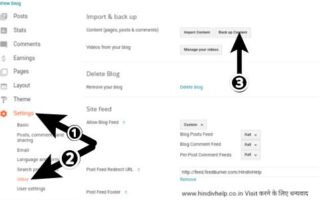
एक popup open होगा Save to your Computer पर Click करें बैकअप file डाउनलोड हो जायेगा ब्लॉग के साइज के हिसाब से डाउनलोड होने मे 2-3 मिनट लग सकता है
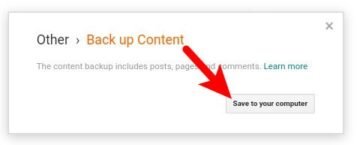
Import blogger to WordPress
* Hosting मे WordPress install करते समय एक Url मिला होगा [ https:// example.com/wp-admin/ ] example.com ki जगह अपना डोमिन name टाइप करें enter करें अब
* अब आपको लॉगिन करना है वर्डप्रेस मे आपने WordPress install करते समय जो User Name, or pasward डाला था उसे यहाँ डाले और लॉगिन पर Click करें आप wordpress डैशबोर्ड मे पहुंच जायेंगे
* Post >> all post पर Click करें Hello dolly नाम का एक पोस्ट होगा उसे Delete कर दे
* Post Section मे ही Category ऑप्शन होगा उसपर क्लिक करें और Uncategories Category को डिलीट कर दे

* Plugin Section मे Plugin >> installed plugin पर Click करें यहाँ पर जितने भी plugin हो उसे डिलीट कर दे WordPress Plugin install Active kaise kare
Start Migration
पहले ये जान लेते है की ब्लॉगर को वर्डप्रेस पर move करने के पर क्या – क्या move होता है
1. Post
2. Comment
3. Categories
4. Images
5. Page
क्या – क्या Move नहीं होगा
1. Theme
2. Widget
3. Comment me User का फोटो
1. WordPress dashboard मे Tools >> import >> पर Click करें फिर Blogger option के नीचे Install पर Click करें Install हो जाने के बाद Run importer पर Click करें look Image
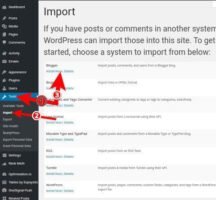
2. Blogger का जो बैकअप file डाउनलोड क्या था उसे यहाँ अपलोड करें अपलोड करने के लिए Choose file पर click करें Blogger BackUp File slect करें उसके बाद Upload file And import पर Click करें
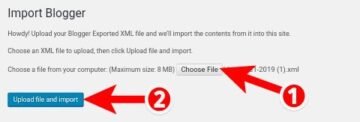
Assign Auther
3. यहाँ auther सलेक्ट करें और Submit पर Click करें
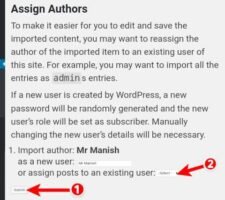
अब कुछ समय इंतज़ार करें इस window को बंद नहीं करें नहीं तो migration fail हो जायेगा
कुछ समय बाद Import Successfuly का मैसेज Show होगा मतलब आपने migration पूरा कर लिया है सफलतापूर्वक अगर इस method से Migration मे कोई परेशानी होती है तो आप Second Method use करें
Method. 2
1. WordPress me Login करें
Plugin >> add New plugin पर Click करें Search box मे Blogger Importer Extended Plugin Search करें
फिर install करें install हो जाने के बाद active पर Click करें

2. Active हो जाने के बाद Run importer पर Click करें
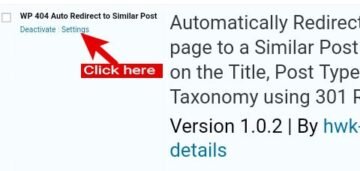
3. Connect to Blogger pr click करें
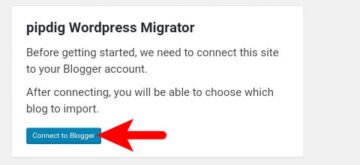
4. जिस Email id से आपका ब्लॉग ब्लॉगर पर बना हुआ है उस Email को सलेक्ट करें
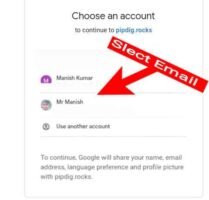
5. Pipdig को permission दे ताकि वह आपके Email id पर बने ब्लॉग को find कर सके इसके लिए Allow पर Click करें
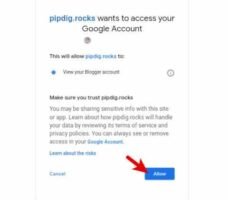
6. अगर एक Email id से आपने 2-3 या फिर जितना भी ब्लॉग बनाया है उनमे से वो ब्लॉग सलेक्ट करें जिसे आप wordpress पर Transfer करना चाहते है ब्लॉग सलेक्ट करते ही नीचे Start import कर option आ जाएगा उसपर Click करें
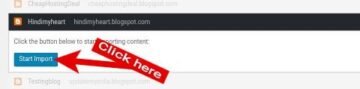
7. अब आपका transfer ( migration Start ho जाएगा Blogger file Size के हिसाब से Transfer होने मे कुछ समय लग सकता है आप इंतजार करें
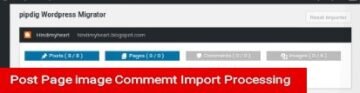
Note आप एक बात कर ध्यान रखे की इस window को बंद नहीं करें नहीं तो migration मे गलती हो सकती है जिससे कई सारे पोस्ट image पब्लिश नहीं होंगे so Be Careful
8. Import हो जाने के बाद User सलेक्ट करना है अगर आप नए नाम set करना चाहते है तो अपना नाम डाले अगर पुराना user name ही use करना चाहते है तो Existing सलेक्ट करें और Assign Auther पर Click करें आप चाहे तो इस option को छोड़ भी सकते है छोड़ने के लिए Skip कर दे
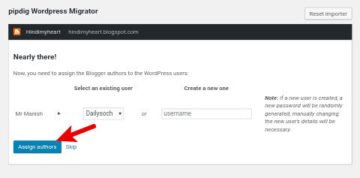
Congrats, आपने सफलता पूर्वक Migration पूरा कर लिया है अभी आपने सिर्फ माइग्रेशन पूरा किया है अभी इम्पोर्टेन्ट setting बाकि है ताकि आपके ब्लॉग का ट्रैफिक Same indexed url से wordpress पर भी आ सके आपका old ट्रैफिक loss ना हो
Blogger ko WordPress pr Shift karne ke baad kya kare
Blogger Migration Complete होने के बाद Permalink Setting करना है आप wordpress पर नया है इसलिए ये सभी setting भी मै Easy method ( तरीका ) वाला ही बता रहा हूँ जिसे आप आसानी से बिना किसी issue के कर सकते है
WordPress permalink Setup kaise kare
Permalink setup क्यों जरुरी है ज़ब आपका ब्लॉग ब्लॉगर पर होता है तो Url kuch इस तरह का होता है
https://Example.blogspot.com/2018/10/what-is-the-blog.html?m=1
लेकिन ज़ब आप WordPress पर आ जाते है तो आप जैसा चाहे permalink Setup कर सकते है नीचे देखिए WordPress permalink कितनी तरह की होती है
| https://dailysoch.com/?p=123 Day andname https://dailysoch.com/2019/09/01/sample-post/ Month and name https://dailysoch.com/2019/09/sample-post/ Numeric https://dailysoch.com/archives/123 Post name https://dailysoch.com/sample-post/ |
लगभग सभी ब्लॉगर इस तरह का permalink वर्डप्रेस पर रखते है https://dailysoch.com/sample-post/ आप भी यही permalink Setup करें
Permalink Setup के लिए वर्डप्रेस डैशबोर्ड >> Setting >> permalink >> पर Click करें और Custom Structure को सलेक्ट करें फिर %postname% पर Click करें Finally Save Changes पर Click करें
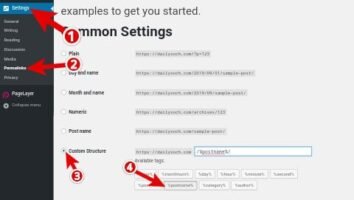
Permalink Setup Complete हो चूका है अब आपको अगला step पूरा करना है मतलब की आपको Redirection Setup करना है ताकि आपके ब्लॉग की traffic loss ना हो
WordPress Redirection Setup kaise kare
लगभग सभी प्रोफेशनल ब्लॉगर Redirection Plugin Suggest करते है क्योंकि ये most पॉपुलर plugin है लेकिन मै New WordPress user को ये Suggest नहीं करता क्योंकि इसकी setting थोड़ी सी hard लग सकती है इसमें आपको कई setting करना पड़ता है लेकिन मै जो तरीका बता रहा हूँ उसमे कुछ भी setting नहीं करना पड़ता है
1. Plugin option पर Click करें add New plugin option पर Click करें अब WP 404 Auto Redirect to Similar Post search box me type kare उसके बाद plugin install करके Active करें
2. Plugin active हो जाने के बाद Plugin dashboard मे ही WP 404 Auto Redirect to Similar Post के नीचे deactivate > और Setting का option होगा आप Setting पर Click करें
3. अब plugin की setting open हो जाएगी इसमें आपको सिर्फ एक जगह Setting करना है इस plugin के last मे सिर्फ एक setting करनी है
वहां पहले से ही आपके वेबसाइट का नाम होगा ठीक उसके सामने box होगा उस Box मे /Example-url/ लिखा होगा उसे हटा दे और वहाँ नीचे दिए गए text डाले /postname/
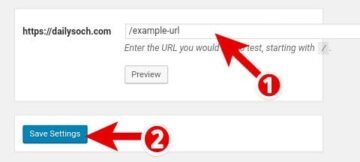
Save Setting पर Click करें Redirection Setup Complete ho चूका है
आप चाहे तो Redirection Setup Code से भी कर सकते है लेकिन इसमें आपको थोड़ा problem हो सकता है फिर भी मै आपको बता देता हूँ आपको जो अच्छा लगे वो उसे करें मेरा suggestion plugin ही होगा मैंने यहाँ 2 तरीका बताया है Redirection Setup के लिए Code और Plugin
1. First आप ये Code Copy कर ले
# BEGIN WordPress
RewriteEngine On
RewriteBase /
RewriteEngine On
RewriteCond %{QUERY_STRING} ^m=1$
RewriteRule ^(.*)$ /$1? [R=301,L]
RewriteRule ^index\.php$ - [L]
RewriteCond %{REQUEST_FILENAME} !-f
RewriteCond %{REQUEST_FILENAME} !-d
RewriteRule . /index.php [L]
# END WordPress
# Begin Redirection
#Redirect archives
RewriteRule ^([0-9]{4})_([0-9]{1,2})_([0-9]{1,2})_archive.html$ $1/$2/ [L,R=301]
#Redirect labels/categories
RewriteRule ^search/label/(.*)$ category/$1/ [L,R=301]
RewriteEngine On
RewriteCond %{QUERY_STRING} ^m=1$
RewriteRule ^(.*)$ /$1? [R=301,L]
#ATOM Feeds
RewriteRule atom.xml feed/atom/ [L,R=301]
RewriteRule feeds/posts/default feed/atom/ [L,R=301]
#RSS FEEDS
RewriteRule feeds/posts/default?alt=rss feed/ [L,R=301]
RewriteRule rss.xml feed/ [L,R=301]
#Comments Feed
RewriteRule /feeds/comments/default comments/feed/ [L,R=301]
RewriteRule /feeds/comments/default?alt=rss comments/feed/ [L,R=301]
# End Redirectionऊपर दिए कोड को . htaccess Code से replce करें अब .htaccess file मे इस code को peste करके Save कर दे
आपने wordpress के सभी Setup कम्पलीट कर लिया है मतलब की आप ब्लॉगर से वर्डप्रेस Transfer की प्रक्रिया पूरी कर चुके है लेकिन अभी एक और सेटअप बाकि है इसे करना भी जरुरी है नहीं तो ट्रैफिक loss हो सकता है एक बात का ध्यान रखिये नीचे जो मैंने बताया है ये प्रक्रिया Migration, permalink setup, redirection पूरा हों जाने के बाद ही करें तो better रहेगा इसलिए मैंने इसे सबसे अंतिम मे बताया है
चलिए बिना समय गवाए इसे भी पूरा कर ही लेते है
Blogger Redirection Setup
1. यहाँ भी आपको एक Plugin install करना है जैसे ऊपर सभी जगह plugin install किया वैसे भी यहाँ एक plugin पहले search box मे Blogger to WordPress Redirection type करें Plugin मिल जाने के बाद install करें फिर active करें
2. अब left side मे Tools पर Click करें फिर Blogger to wordpress redirection पर Click करें
3. अब Start Configure, पर Click करें उसके बाद नीचे दिया गया पूरा code Copy कर ले
4. अब ब्लॉगर डैशबोर्ड मे जाए theme पर Click करें नीचे से कोई Classic theme सलेक्ट करके ब्लॉग पर apply करें
5. अभी Setting icon पर Click करें और yes, Show Mobile theme on mobile device सलेक्ट करके Save कर दे
6 वही पर left side मे Edit html का option होगा उस पर Click करें Theme की पूरी Coding open हो जाएगी सारे Code को डिलीट कर दे और WordPress से जो Code Copy किया है उसे theme के ander peste कर दे फिर Save कर दे
Plugin Notice : Blogger Setup हो जाने के बाद आप Blogger to WordPress Plugin को deactivate करके डिलीट कर दे
Congrats : अब आपकी Best hosting, Blogger Backup, Blogger to WordPress migration, Permalink Setup, Redirection 2 – method, blogger Setup redirection कम्पलीट हो गया है i mean आपने बिना ट्रैफिक loss किये अपने ब्लॉगर ब्लॉग को wordpress पर shift कर लिया है
Mistake : अगर मुझसे कोई गलती हुआ है कही कोई word, paragraph, method, Step by -step guide मे तो आप हमें personal message करके बता दे ताकि हम अपनी गलतिओ का सुधार कर सके अगर आपको लगता है की इस पोस्ट मे कुछ और जानकारी होना चाहिए तो आप हमें बताये हम उसे इस पोस्ट मे ऐड करेंगे
उम्मीद करता हूँ आप इस पोस्ट को पढ़ कर Blogger to WordPress migration कर चुके होंगे जल्द ही इस पोस्ट को English Language मे भी Publish किया जाएगा तब तक आप हमारे साथ बने रहिये पोस्ट पसंद आता है तो कभी – कभार फीडबैक भी दे दिया कीजिए जिससे हमारा हौसला बढ़ता रहेगा और आपके लिए हम अच्छे से अच्छे जानकारी उपलब्ध करवाते रहेंगे इसे सोशल साइट्स पर भी जरुर शेयर कर दे




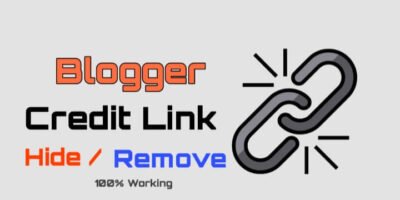
बहुत धन्यवाद भाई आपने बहुत अच्छा करके समझाया
आप लोग हमेशा साथ देते रहिए और HindivHelp को सपोर्ट करते रहिए